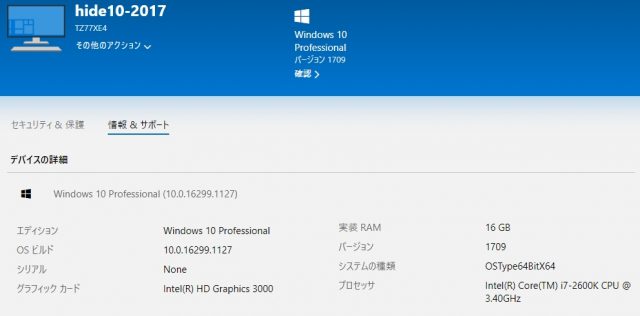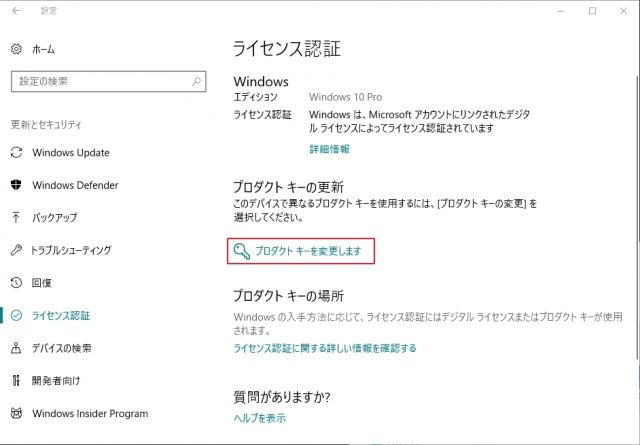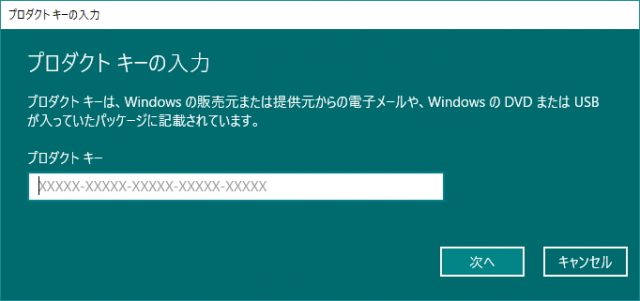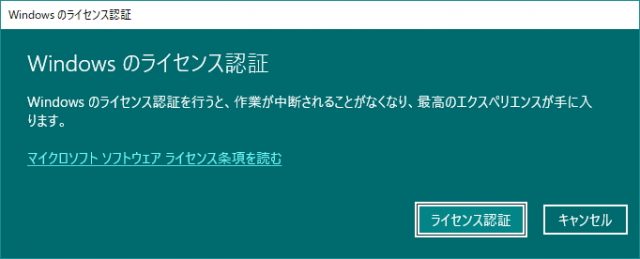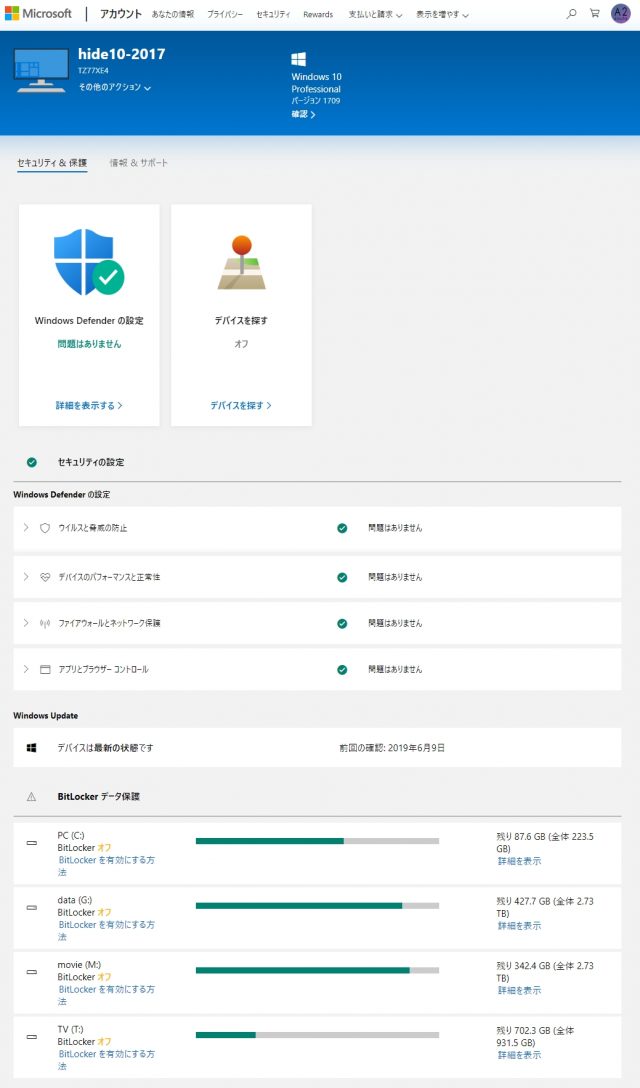Windows 7 Pro 32bit DSP版をゲットして既にWindows 10 Pro 64bitのライセンスが切れたPCでプロダクトキーの更新をしてみた!
投稿日:2019/6/10 更新:2019/6/11 コメント 0件 Windows dsp, window 10, Windows 7, デジタルライセンス, プロダクトキー, マイクロソフトアカウント, ライセンス認証core i9-9900Kのメイン機を組んでからそれまで使っていたNZXT H440の旧メイン機(BIOSTAR TZ77XE4)はWindows 10 Pro 64bit のライセンスと地デジチューナー(PIX-DT460)、MSI GeForce GTX 1050 GAMING X 2Gを新メイン機に移して起動すらせずに半年以上放置していました。
なので旧メインはライセンスが切れた状態だったんですが「Windows 7 Pro 32bit DSP版」の正規版を購入してそのプロダクトキーで「プロダクトキーの更新」をしてWindows 10 Pro 64bitのライセンス認証が通るか試してみました。
プロダクトキーの更新
旧メイン機(Core i7-2600K)のライセンスは現在の新メイン機(core i9-9900K)に移しているので認証されないかと思っていたんですが、元メイン機を立ち上げてライセンス認証の画面を開くと「Windowsは、Microsoftアカウントにリンクされたデジタルライセンス認証されています」と表示されていました。
ライセンスがダブるのでおそらく数日すると認証が切れたりして正常に使えなくなるんだとは思いますが、この辺の挙動についても調べてみたかったんですが時間がなかったので調べてません。
プロダクトキーを変更するには上の画面にある「プロダクトキーを変更します」をクリックすると以下のようなプロダクトキーの入力画面が表示されるので「Windows 7 Pro 32bit DSP版」のプロダクトキーを入力します。
プロダクトキーの入力 プロダクトキーは、Windows の番場井本または提供元からの電子メールや、 Windows の DVD または USB が入っていたパッケージに記載されています。
Windowsのライセンス認証画面が表示されます。
Windows のライセンス認証 Windows のライセンス認証を行うと、作業が中断されることが無くなり、 最高のエクスペリエンスが手に入ります。
「ライセンス認証」ボタンをクリックするとすぐに「Windowsはライセンス認証済みです」と表示されて認証されました。
Windows はライセンス認証済みです この Windows がライセンス認証されました。
時間にして3分も掛からずにプロダクトキーを変更してライセンス認証を通すことができました。
マイクロソフトアカウントに紐付けされているか確認する
マイクロソフトアカウントに紐付けされているかログインして確認してみたらちゃんとデバイス(真ん中のヤツ)として認識されていました。
これさえ確認できればハードウェアを後で大幅に変更した場合でも、ライセンス認証のトラブルシューティング ツールを使って Windows のライセンス認証を行うことができるので安心してパーツ交換できます。
ハードウェア構成の変更後に Windows 10 のライセンス認証をもう一度行う
「セキュリティ&保護」ではWindows Defenderの状況やストレージの容量まで認識されているようです。
「情報&サポート」にはWindowsのバージョン、CPUなどの情報が登録されています。